如何在Outlook中创建倒计时(时钟)日历?
假设您被指派筹备一个大型节日聚会,并且希望在Outlook日历中倒计时这个重大节日,您该如何实现呢?本文将指导您完成这一操作。
在Outlook中创建倒计时(时钟)日历
实际上,Outlook不支持倒计时预约。然而,您可以在Excel中添加倒计时数据,然后将Excel数据导入到您的Outlook日历中。请按照以下步骤操作:
1. 创建一个新的工作簿,并准备如下倒计时数据:(1) 在A1:C1范围内输入“开始日期”、“主题”和“类别”作为列名;(2) 在A2:A3范围内输入12/1/2016和12/8/2016,选择它们并拖动自动填充手柄至所需范围,最后在这些日期下方输入指定假期的日期;(3) 在“主题”列的B2单元格中,输入公式 =ROUNDDOWN(($A$12-A2+1)/7,0)&" 周直到除夕夜" (A12是特定假期的日期,A2是开始日期),然后向下拖动自动填充手柄至所需范围。(4) 根据需要输入“类别”文本。
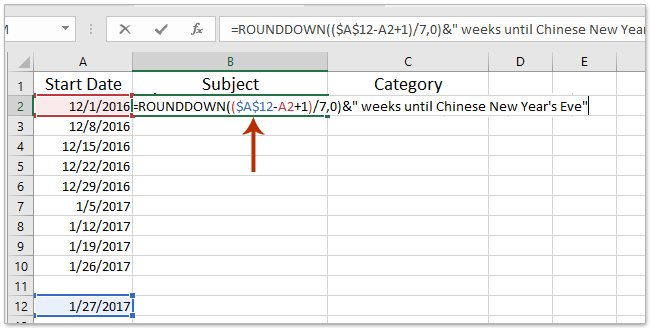
然后,您将在Excel中获得如下截图所示的倒计时数据:
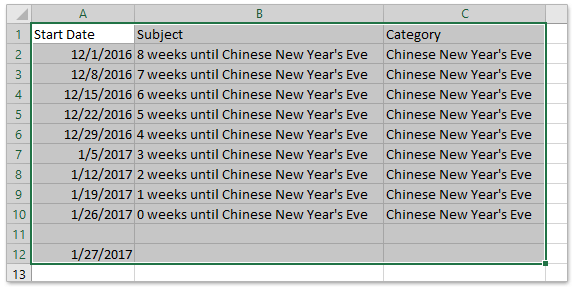
2. 在Excel中点击“文件” > “另存为”。
3. 在弹出的“另存为”对话框中,请 (1) 打开要保存CSV文件的目标文件夹,(2) 在“文件名称”框中输入名称,(3) 从“保存类型”下拉列表中选择“CSV(逗号分隔)”,以及 (4) 点击“保存”按钮。
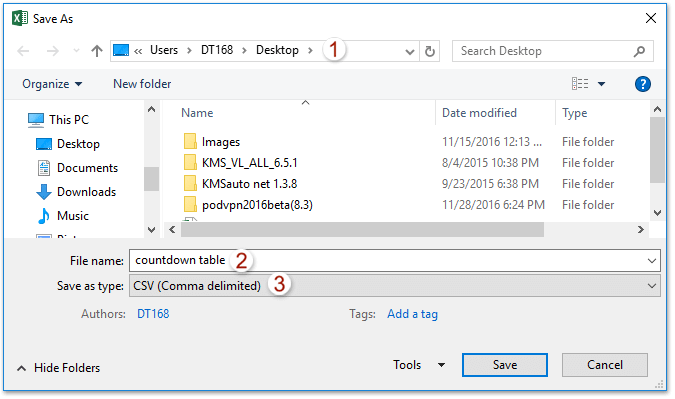
注意:如果出现警告对话框提醒您某些功能可能会丢失,请点击“是”按钮继续。
至此,您已经将倒计时数据保存在Excel中,并保存为CSV文件。
4. 转到Outlook,点击“文件” > “打开和导出”(或“打开”)> “导入/导出”(或“导入”)。
5. 在“导入和导出向导”中,请选择“从另一个程序或文件导入”选项,并点击“下一步”按钮。
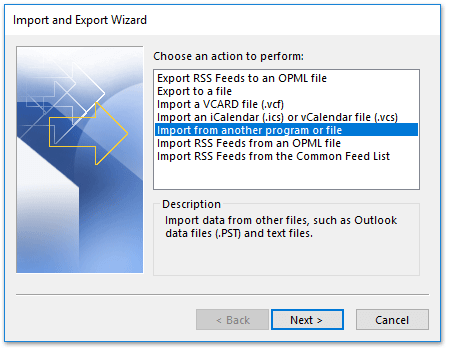
6. 在“导入文件”对话框中,请选择“逗号分隔值”选项,并点击“下一步”按钮。
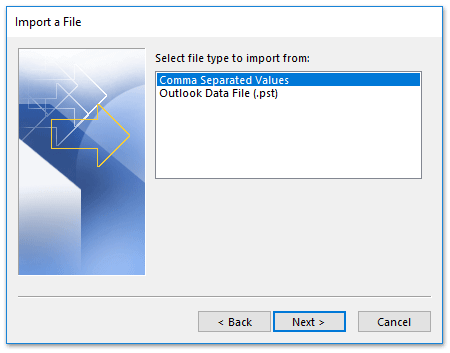
7. 在“导入文件”对话框中,请点击“浏览”按钮以选择您上面保存的CSV文件,并点击“下一步”按钮。
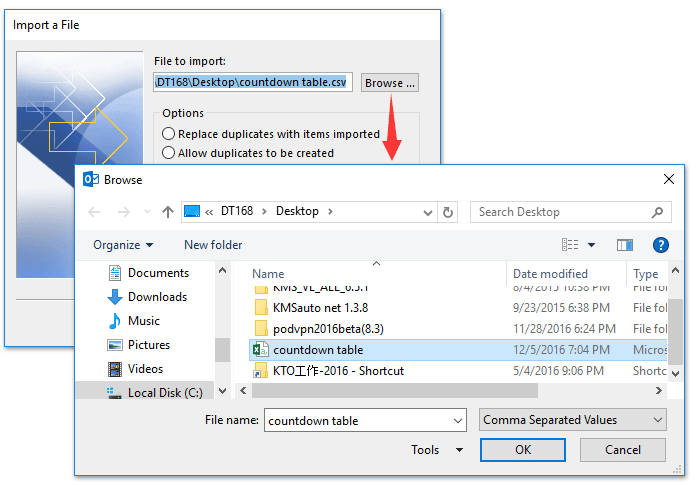
8. 在“导入文件”对话框中,请选择要添加倒计时数据的目标日历,并点击“下一步”按钮。
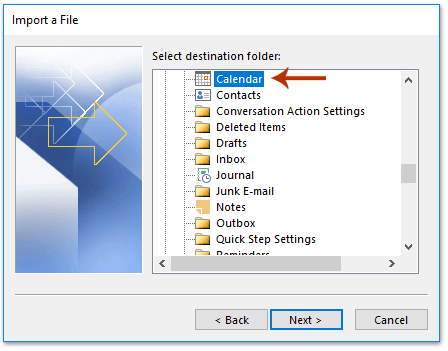
9. 在“导入文件”对话框中,请点击“映射自定义字段”按钮。
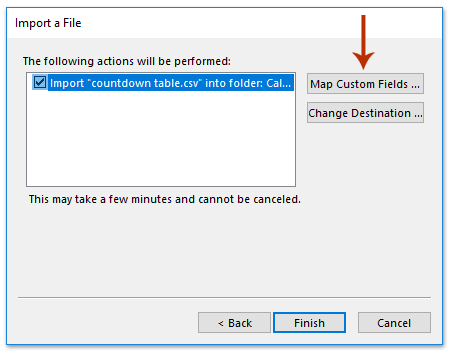
10. 在“映射自定义字段”对话框中,首先点击“清除映射”按钮,然后将“来源”框中的列名逐一拖动到右侧“目标”框中的相应字段,并点击“确定”按钮。
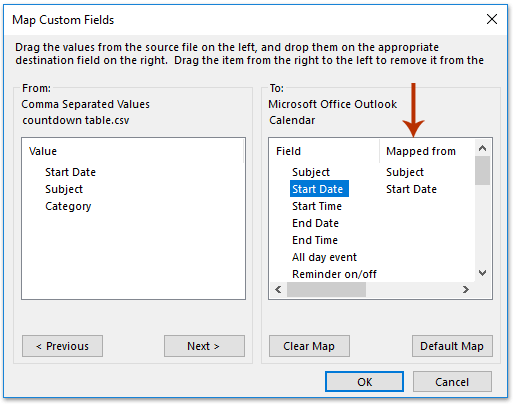
11. 点击“完成”按钮以完成导入。转到打开目标日历,您将看到倒计时预约已添加,如下截图所示:
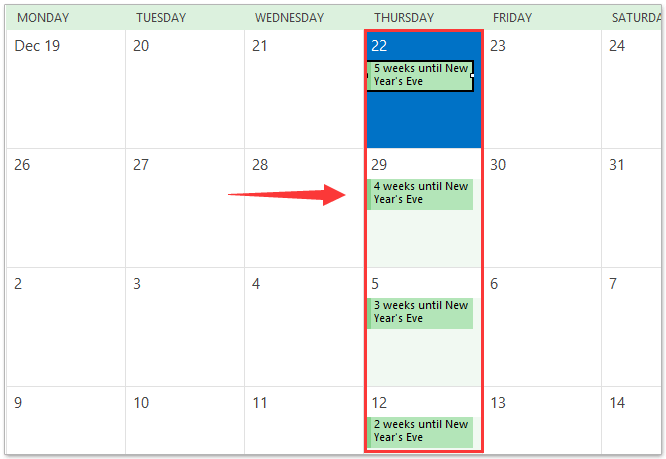
轻松统计每天/每周/每月的邮件并通过图表报告在Outlook中
Kutools for Outlook 发布了一个新的Statistics功能,可以帮助您轻松统计按天/周/月接收的邮件数量、所选邮件的数量、所有文件夹中所有项目的数量等,并通过图表报告统计结果,如下截图所示。

演示:在Outlook中创建倒计时(时钟)日历
相关文章
最佳 Office 办公效率工具
最新消息:Kutools for Outlook 推出免费版!
体验全新 Kutools for Outlook,超过100 种强大功能!立即点击下载!
🤖 Kutools AI :采用先进的 AI 技术,轻松处理邮件,包括答复、总结、优化、扩展、翻译和撰写邮件。
📧 邮箱自动化:自动答复(支持 POP 和 IMAP) /计划发送邮件 /发送邮件时按规则自动抄送密送 / 自动转发(高级规则) / 自动添加问候语 / 自动将多收件人的邮件分割为单独邮件 ...
📨 邮件管理:撤回邮件 / 按主题及其他条件阻止欺诈邮件 / 删除重复邮件 / 高级搜索 / 整合文件夹 ...
📁 附件增强:批量保存 / 批量拆离 / 批量压缩 / 自动保存 / 自动拆离 / 自动压缩 ...
🌟 界面魔法:😊更多美观酷炫的表情 /重要邮件到达时提醒 / 最小化 Outlook 而非关闭 ...
👍 一键高效操作:带附件全部答复 / 防钓鱼邮件 / 🕘显示发件人时区 ...
👩🏼🤝👩🏻 联系人与日历:批量添加选中邮件中的联系人 / 分割联系人组为单独的组 / 移除生日提醒 ...
可根据您偏好选择 Kutools 使用语言——支持英语、西班牙语、德语、法语、中文及40 多种其他语言!
只需点击一下即可立即激活 Kutools for Outlook。无需等待,立即下载,提升工作效率!


🚀 一键下载——获取所有 Office 插件
强烈推荐:Kutools for Office(五合一)
一键下载五个安装包:Kutools for Excel、Outlook、Word、PowerPoint以及 Office Tab Pro。 立即点击下载!
- ✅ 一键便利操作:一次下载全部五个安装包。
- 🚀 随时满足 Office任务需求:需要哪个插件随时安装即可。
- 🧰 包含:Kutools for Excel / Kutools for Outlook / Kutools for Word / Office Tab Pro / Kutools for PowerPoint